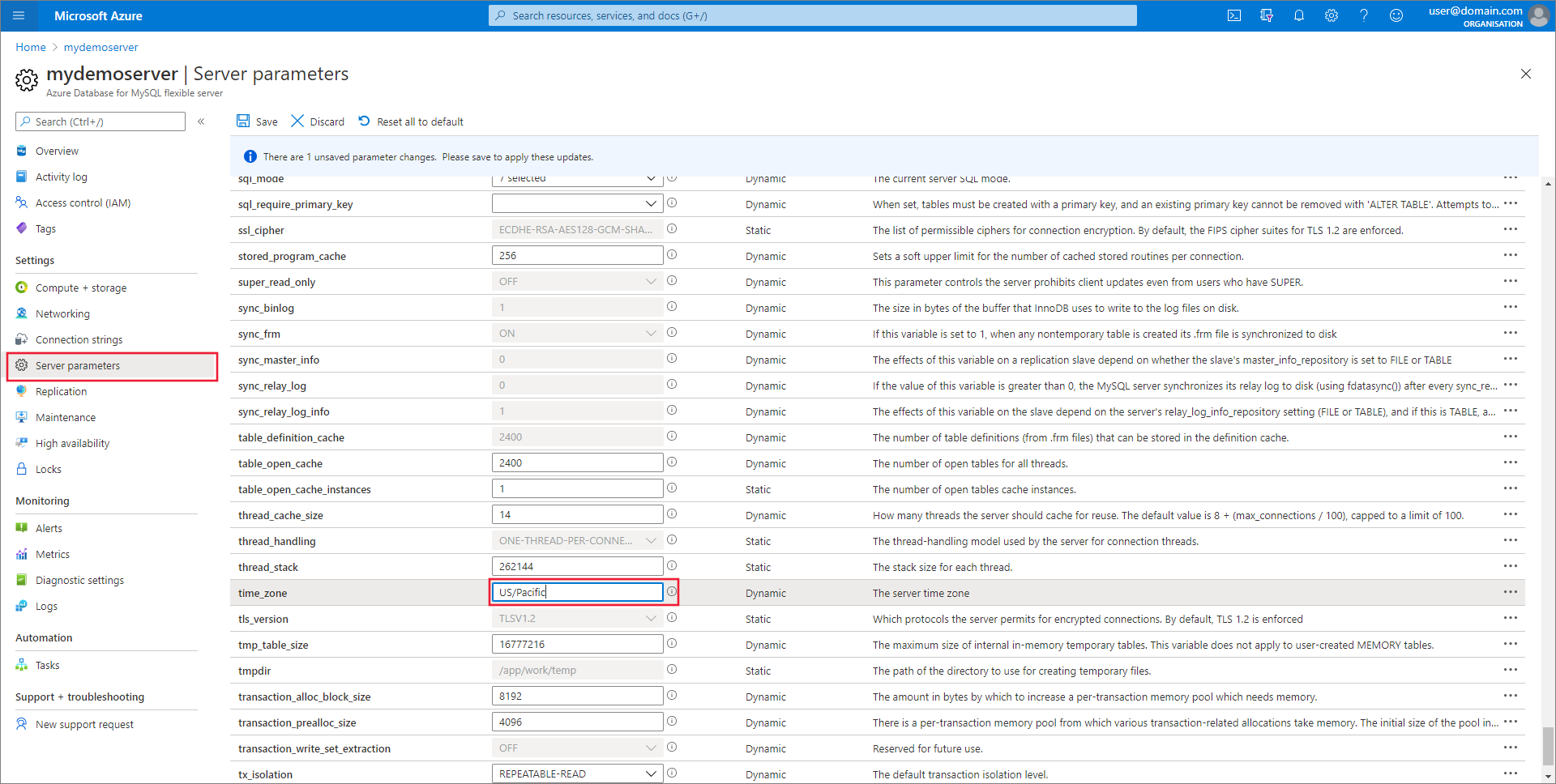Hinweis
Für den Zugriff auf diese Seite ist eine Autorisierung erforderlich. Sie können versuchen, sich anzumelden oder das Verzeichnis zu wechseln.
Für den Zugriff auf diese Seite ist eine Autorisierung erforderlich. Sie können versuchen, das Verzeichnis zu wechseln.
Sie können die Konfiguration flexibler Azure Database for MySQL-Server über Serverparameter verwalten. Die Serverparameter werden beim Erstellen des Servers mit einem Standardwert und einem empfohlenen Wert konfiguriert.
In diesem Artikel wird beschrieben, wie diese Serverparameter mithilfe des Azure-Portals angezeigt und konfiguriert werden. Auf dem Blatt „Serverparameter“ im Azure-Portal werden sowohl änderbare als auch nicht änderbare Serverparameter angezeigt. Die nicht änderbaren Serverparameter sind ausgegraut.
Hinweis
Serverparameter können global auf Serverebene aktualisiert werden Nutzen Sie die Anleitungen unter Konfigurieren von Serverparametern in Azure Database for MySQL – Flexibler Server mithilfe der Azure CLI oder Konfigurieren von Serverparametern in Azure Database for MySQL – Flexibler Server mithilfe des Azure-Portals.
Konfigurieren von Serverparametern
- Melden Sie sich beim Azure-Portal an, und suchen Sie dann nach Ihrem Azure Database for MySQL Flexibler Server.
- Wählen Sie im Abschnitt EINSTELLUNGEN Serverparameter aus, um die Seite „Serverparameter“ für die Instanz von Azure Database for MySQL –Flexibler Server zu öffnen.

- Suchen Sie nach einem Serverparameter, den Sie anpassen möchten. Überprüfen Sie die Spalte Beschreibung, um den Zweck und die zulässigen Werte zu verstehen.

- Wählen Sie Speichern aus, um Ihre Änderungen zu speichern.
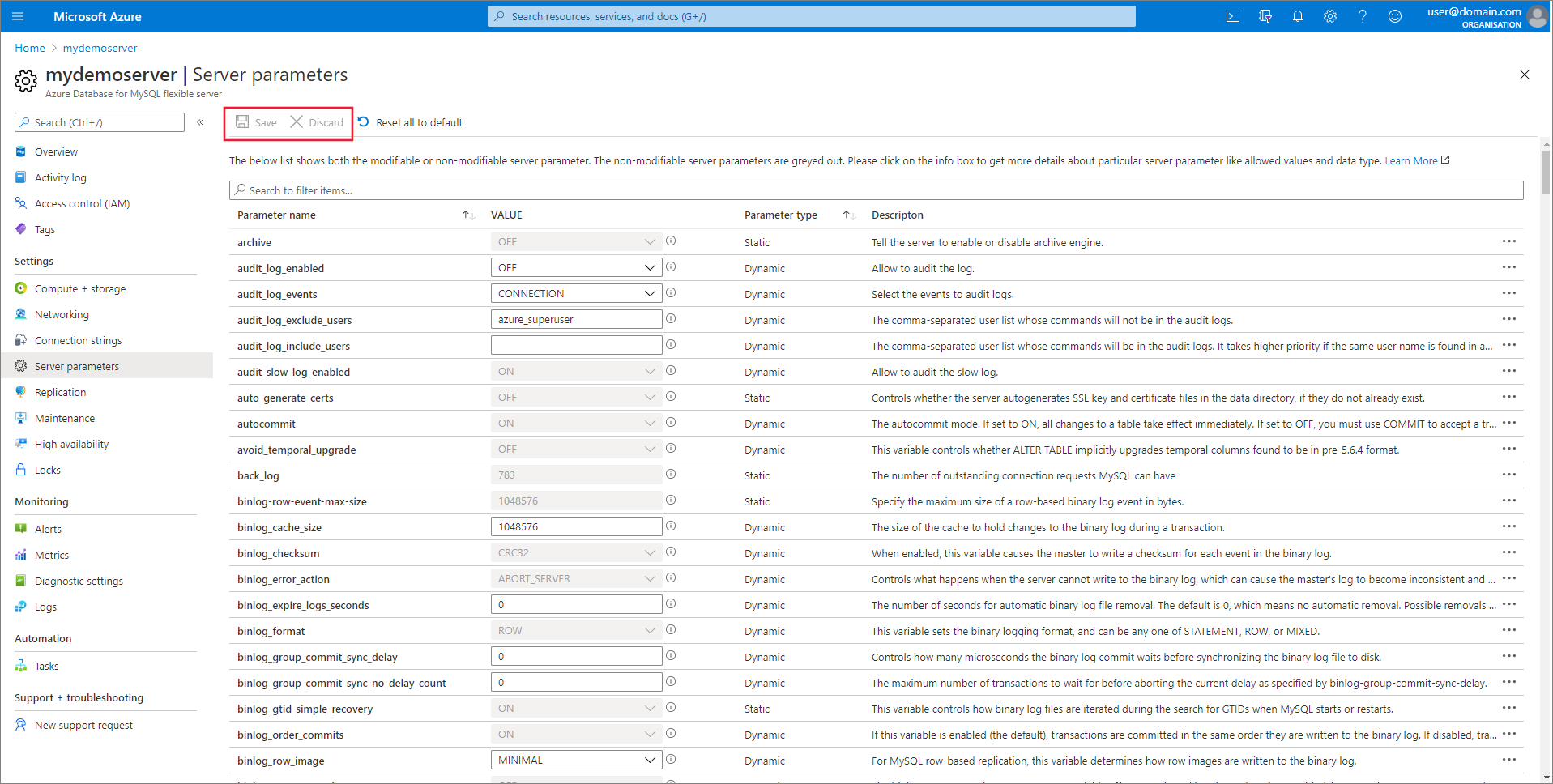
- Statische Parameter sind solche, bei denen ein Serverneustart durchgeführt werden muss, damit sie wirksam werden. Wenn Sie einen statischen Parameter ändern, werden Sie aufgefordert, jetzt neu zu starten oder später neu zu starten.
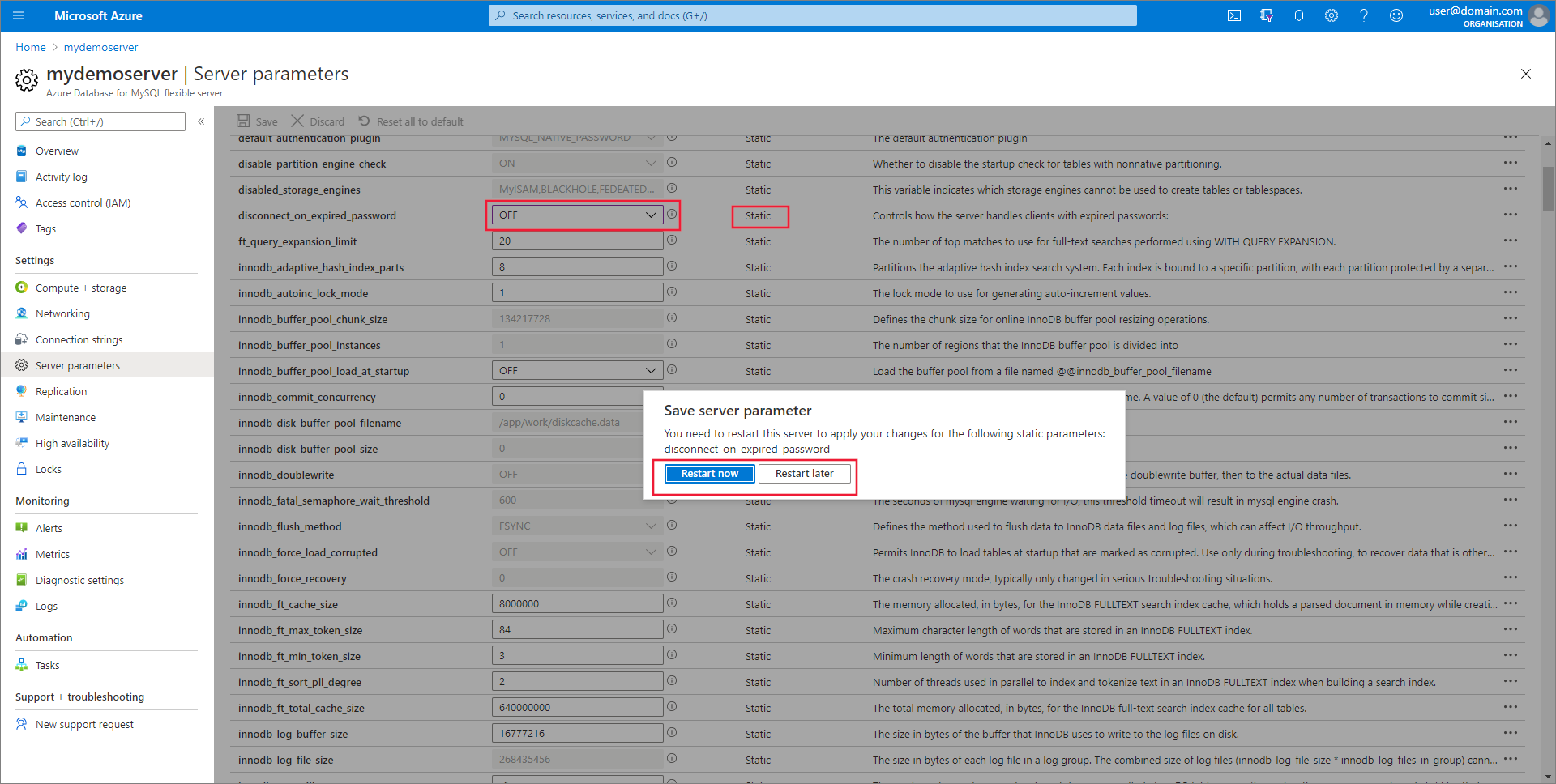
- Wenn Sie neue Werte für die Parameter gespeichert haben, können Sie jederzeit alles zurück auf die Standardwerte setzen, indem Sie die Option Alle auf Standard zurücksetzen wählen.

Nicht änderbare Serverparameter festlegen
Wenn der Serverparameter, den Sie aktualisieren möchten, nicht änderbar ist, können Sie den Parameter optional mithilfe von init_connect auf Verbindungsebene festlegen. Damit werden die Serverparameter für jeden Client, der mit dem Server verbinden wird, festgelegt.
Wählen Sie im Abschnitt EINSTELLUNGEN Serverparameter aus, um die Seite „Serverparameter“ für die Instanz von Azure Database for MySQL –Flexibler Server zu öffnen.
Suchen Sie nach
init_connect.Fügen Sie die Serverparameter im folgenden Format hinzu:
SET parameter_name=YOUR_DESIRED_VALUEals Wert der Wertspalte.Sie können z. B. den Zeichensatz Ihrer Instanz von Azure Database for MySQL Flexibler Server ändern, indem Sie
init_connectaufSET character_set_client=utf8;SET character_set_database=utf8mb4;SET character_set_connection=latin1;SET character_set_results=latin1;festlegenWählen Sie Speichern aus, um Ihre Änderungen zu speichern.
Hinweis
init_connect kann zum Ändern von Parametern verwendet werden, für die auf Sitzungsebene keine SUPER-Berechtigungen erforderlich sind. Führen Sie zum Überprüfen, ob Sie den Parameter mit init_connect festlegen können, den Befehl set session parameter_name=YOUR_DESIRED_VALUE; aus. Falls ein Fehler der Art Zugriff verweigert; Sie benötigen SUPER-Berechtigungen angezeigt wird, ist das Festlegen des Parameters mit „init_connect“ nicht möglich.
Mit dem Zeitzonenparameter arbeiten
Globale Zeitzone festlegen
Die globale Zeitzone kann auf der Seite Serverparameter im Azure-Portal festgelegt werden. Im folgenden Beispiel wird die globale Zeitzone auf den Wert „Vereinigte Staaten/Pazifik“ festgelegt.
Sitzungszeitzone festlegen
Die Sitzungszeitzone kann durch Ausführen des Befehls SET time_zone in einem Tool wie der MySQL-Befehlszeile oder MySQL Workbench festgelegt werden. Im folgenden Beispiel wird die Zeitzone auf die Zeitzone Vereinigte Staaten/Pazifik festgelegt.
SET time_zone = 'US/Pacific';
Informationen zu Datums- und Uhrzeitfunktionen finden Sie in der MySQL-Dokumentation.
Hinweis
Um die Zeitzone auf Sitzungsebene zu ändern, muss der Serverparameter time_zone mindestens einmal global auf die erforderliche Zeitzone aktualisiert werden, um die Tabelle mysql.time_zone_name zu aktualisieren.